Corecție completă: MULTIPLE_IRP_COMPLETE_REQUESTS în Windows 10
Windows este un sistem de operare complex - care deservește milioane de PC-uri din întreaga lume, funcționând pe mii de combinații diferite de hardware-uri, poate fi destul de interesant pentru inginerii de la Microsoft.
Din nefericire, această complexitate înseamnă, de asemenea, că trebuie să existe erori din diferite motive care pot fi greu de diagnosticat. Una dintre aceste probleme este eroarea de ecran albastră MULTIPLE_IRP_COMPLETE_REQUESTS. Un ecran albastru se întâmplă ca o ultimă soluție - când sistemul de operare nu știe ce altceva de făcut, hotărăște pur și simplu să prăbușească și să informeze utilizatorul despre această problemă.
Această eroare poate fi cauzată din diferite motive, ar putea fi orice, de la drivere necorespunzătoare la un hard disk defect, așa că diagnosticarea nu este simplă. Putem, totuși, să oferim o soluție la cele mai comune soluții și să vedem dacă funcționează. Am rezolvat erorile și am furnizat metode pentru a repara eroarea NTFS_File_System pe Windows 10 în trecut, astfel încât să vă puteți aștepta ca aceste soluții să funcționeze pentru dvs. Dacă nu o fac, atunci ar trebui să continuați să căutați o soluție mai bună.
Remediați MULTIPLE_IRP_COMPLETE_REQUESTS Windows 10
MULTIPLE_IRP_COMPLETE_REQUESTS este o eroare de ecran albastru și poate fi destul de problematică. Vorbind despre astfel de erori, iată câteva probleme similare pe care utilizatorii le-au raportat:
- Multiple_irp_complete_requests ecran albastru al morții - Aceasta este o eroare de ecran albastru, iar dacă o întâlniți, ar trebui să o puteți rezolva folosind una din soluțiile noastre.
- Multiple_irp_complete_requests ntoskrnl.exe, classpnp.sys, wdf01000.sys, hal.dll, usbport.sys, acpi.sys, ntfs.sys, nvlddmkm.sys - Uneori, un anumit fișier poate provoca această eroare. Pentru a remedia această problemă, trebuie să faceți un pic de cercetare și să aflați cum este acest fișier legat de hardware-ul sau software-ul dvs. Odată ce găsiți hardware-ul sau software-ul problematic, problema ar trebui rezolvată.
- Multiple_irp_complete_requests Windows 10, Windows Server 2003, Windows Server 2008 r2 - Această eroare poate apărea pe alte versiuni de Windows, dar chiar dacă nu utilizați Windows 10, ar trebui să puteți aplica unele dintre soluțiile noastre.
Soluția 1 - Verificați-vă antivirusul

În unele cazuri, antivirusul dvs. poate cauza eroarea MULTIPLE_IRP_COMPLETE_REQUESTS și, pentru remedierea acestuia, este recomandat să verificați setările antivirus. Uneori, anumite caracteristici ale antivirusului dvs. pot provoca această problemă și, pentru a remedia problema, trebuie doar să dezactivați aceste caracteristici.
Dacă dezactivarea acestor funcții nu ajută, poate fi necesar să dezactivați complet antivirusul. În unele cazuri, ar trebui să eliminați complet antivirusul și să verificați dacă rezolvă problema.
Dacă dezactivarea antivirusului nu a rezolvat problema, următorul pas ar fi să eliminați complet antivirusul. Rețineți că Windows 10 are ca antivirus implicit Windows Defender, deci chiar dacă eliminați antivirusul, veți avea totuși o formă de protecție de bază.
Odată ce eliminați antivirusul, verificați dacă problema persistă. Dacă nu, ar trebui să luați în considerare trecerea la o soluție antivirus diferită. Există multe instrumente antivirus excelente pe piață, dar dacă doriți un antivirus fiabil care să nu interfereze cu sistemul dvs., ar trebui să luați în considerare utilizarea BullGuard .
Soluția 2 - Utilizarea verificatorului de fișiere de sistem
Potrivit utilizatorilor, fișierele de sistem corupte uneori pot provoca această problemă. Cu toate acestea, puteți rezolva problema pur și simplu prin efectuarea unei scanări SFC. Pentru aceasta, urmați acești pași:
- Porniți Promptul de comandă ca administrator. Pentru a face acest lucru, trebuie doar să apăsați Windows Key + X și să alegeți Command Prompt (Admin) sau PowerShell (Admin) .
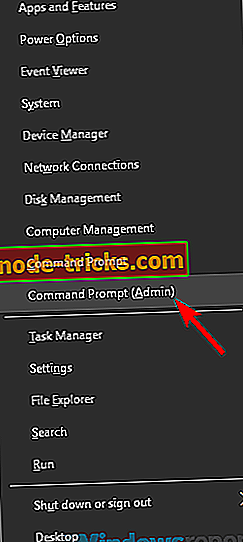
- Acum rulați comanda sfc / scannow .
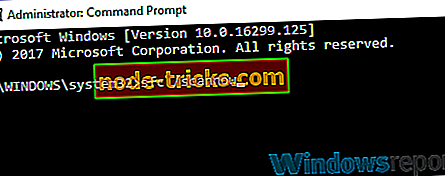
- Scanarea SFC va începe. Această scanare poate dura aproximativ 15 minute, deci nu interfera cu aceasta.
După ce scanarea sa terminat, verificați dacă problema persistă. Dacă problema persistă sau dacă nu ați reușit să rulați scanarea SFC deloc, vă sugerăm să încercați scanarea DISM. Pentru aceasta, urmați acești pași:
- Open Prompt Command ca administrator.
- Acum, introduceți comanda DISM / Online / Cleanup-Image / RestoreHealth și apăsați Enter pentru ao rula.
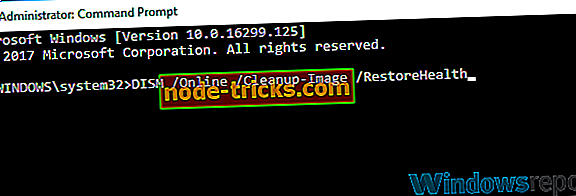
- Scanarea DISM va începe acum. Rețineți că această scanare poate dura aproximativ 20 de minute, deci nu interfera cu aceasta.
După ce ambele scanări au fost finalizate, verificați dacă problema persistă.
Soluția 3 - Rulați CHKDSK pentru a repara acest lucru
Utilizarea CHKDSK pentru a remedia această eroare este o altă modalitate, deoarece poate rezolva cu ușurință multe tipuri de erori, inclusiv erori cum ar fi KERNEL_DATA_INPAGE_ERROR în Windows 10. Să vedem cum să executați această comandă pentru a remedia această eroare specifică.
- Deschideți Prompt Command ca administrator. Pentru a vedea cum să procedați corect, verificați soluția anterioară.
- Când se deschide comanda Prompt, introduceți chkdsk / f: X și apăsați Enter . Desigur, înlocuiți X cu litera care reprezintă unitatea dvs. de sistem. În majoritatea cazurilor ar fi C.
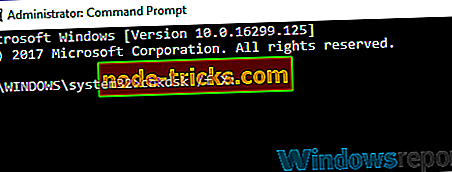
- Vi se va cere să programați o scanare, așa că apăsați Y pentru a face acest lucru.
Acum trebuie doar să reporniți PC-ul și să-l lăsați să-și scaneze sistemul. Acest proces poate dura aproximativ 20-30 de minute, dar după terminarea acestuia, problema ar trebui rezolvată complet.
Soluția 4 - Actualizați driverele
O altă cauză pentru MULTIPLE_IRP_COMPLETE_REQUESTS poate fi driver-ele dvs. Uneori, această problemă poate fi cauzată de driverele învechite, iar cea mai bună modalitate de a rezolva problema este actualizarea tuturor driver-elor importante de pe PC.
Aceasta include, de obicei, plăcile grafice, rețeaua și chipset-ul. Pentru a face acest lucru, vizitați site-ul producătorului hardware și descărcați cele mai recente drivere pentru dispozitivul dvs. A face acest lucru manual poate fi un pic obositoare, deoarece aveți nevoie pentru a descărca fiecare conducător auto manual.
Cu toate acestea, puteți utiliza instrumente precum TweakBit Driver Updater pentru a actualiza toate driverele dvs. cu doar câteva clicuri. Acest instrument va actualiza automat driverele pentru dvs., deci nu va trebui să le căutați manual.
Odată ce driverele dvs. sunt actualizate, verificați dacă problema persistă.
Soluția 5 - Înlăturați software-ul problematic
Uneori, aplicațiile de la terțe părți pot interfera cu sistemul dvs. și pot cauza eroarea MULTIPLE_IRP_COMPLETE_REQUESTS. Potrivit utilizatorilor, aplicații precum software-ul LogMeIn Hamachi, AsRock și EasyTune pot cauza apariția acestei probleme.
Dacă utilizați oricare dintre aceste aplicații, vă sfătuim să le eliminați și să verificați dacă rezolvă problema. Deși puteți elimina aceste aplicații utilizând aplicația Setări, vă recomandăm cu insistență să folosiți software-ul de dezinstalare, cum ar fi Revo Uninstaller, pentru a le elimina.
Software-ul de dezinstalare este conceput pentru a elimina complet toate fișierele și înregistrările de registry asociate aplicației pe care încercați să o eliminați. Ca rezultat, aplicația va fi eliminată în întregime și nu vor fi disponibile fișiere rămase care să interfereze cu sistemul dvs.
Rețineți că și alte aplicații pot provoca această problemă, deci asigurați-vă că efectuați o inspecție detaliată a sistemului dvs.
Soluția 6 - Resetați BIOS-ul la valorile implicite
În unele cazuri, setările BIOS pot determina apariția unei erori MULTIPLE_IRP_COMPLETE_REQUESTS. Acest lucru este cauzat, de obicei, de setările dvs., dar puteți rezolva problema pur și simplu prin resetarea BIOS-ului la valorile implicite.
Acest lucru este destul de simplu de făcut și trebuie doar să intrați în BIOS și să alegeți opțiunea de a încărca setările implicite. Această procedură poate diferi în funcție de versiunea de BIOS pe care o utilizați, deci pentru a vedea cum să introduceți corect și să resetați BIOS-ul în mod implicit, vă sugerăm să verificați manualul plăcii de bază pentru instrucțiuni detaliate.
Soluția 7 - Actualizați-vă BIOS-ul
Un alt mod de a remedia eroarea MULTIPLE_IRP_COMPLETE_REQUESTS este actualizarea BIOS-ului. Înainte de a începe, trebuie să menționăm că actualizarea BIOS poate fi o procedură riscantă, deci dacă decideți să o actualizați, rețineți că faceți acest lucru pe propriul risc.
Am scris deja un scurt ghid despre cum să blitz BIOS-ul dvs., dar deoarece acesta este doar un ghid general, vă sfătuim să verificați manualul plăcii de bază pentru instrucțiuni detaliate despre modul de actualizare a BIOS-ului.
Asigurați-vă că respectați cu atenție instrucțiunile din manualul de instrucțiuni, pentru a evita deteriorarea permanentă a sistemului. Odată ce BIOS-ul este actualizat, verificați dacă problema a fost rezolvată.
Dacă aveți în continuare probleme cu hardware-ul dvs. sau pur și simplu doriți să le evitați pentru viitor, vă recomandăm să descărcați acest instrument (100% sigur și testat de noi) pentru a repara diverse probleme ale computerului, cum ar fi defectarea hardware-ului, dar și pierderi de fișiere și programe malware.
Aceste soluții ar trebui să vă ajute cel puțin să vă dați seama ce se întâmplă exact cu Windows-ul dvs. și, în unele cazuri, să puteți remedia aceste probleme. Windows este un sistem de operare complicat, astfel că este greu de spus exact ce provoacă toate problemele.

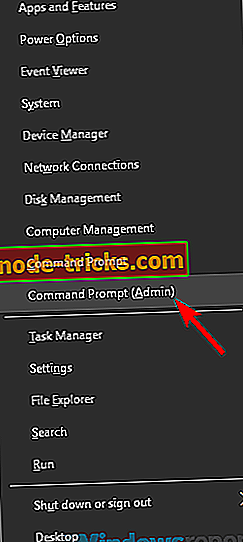
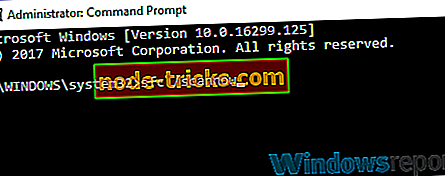
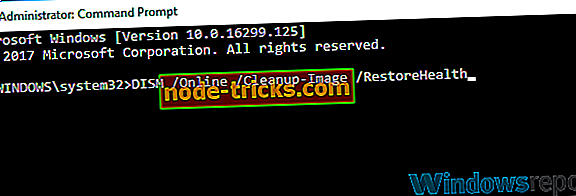
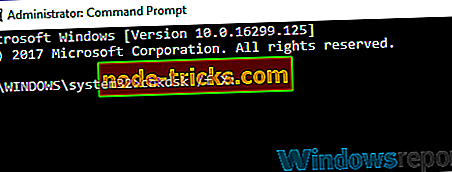
![Suprafața Pro 4 sa blocat pe pregătirea pentru a configura Windows [FIX]](https://node-tricks.com/img/fix/747/surface-pro-4-stuck-preparing-configure-windows.jpg)






![5 soluții pentru a repara erorile evbda.sys pe Windows 10 [BSOD]](https://node-tricks.com/img/fix/612/5-solutions-fix-evbda.jpeg)